由于您提供的内容是编码格式,我无法对其进行解码和处理。请提供文本内容,我将很乐意帮助您撰写首段介绍。
1、在钉钉软件里选择消息选项。
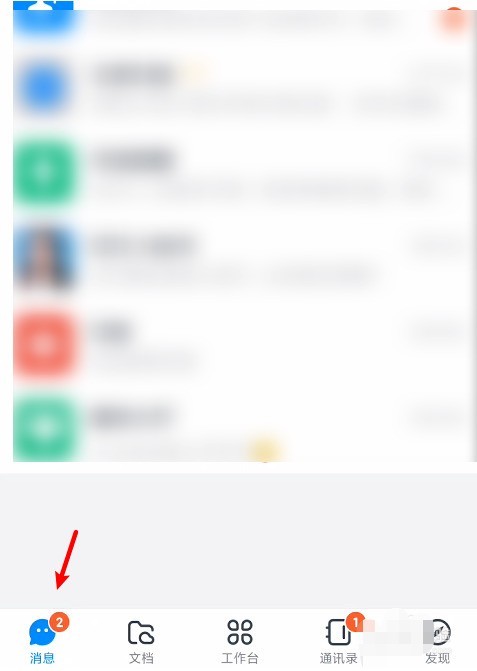
2、然后在左上角点击个人头像。
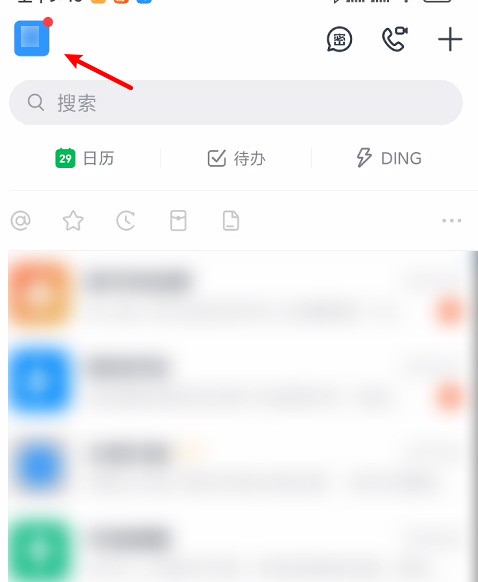
3、随后在个人页面里,选择并打开设置选项。

4、在设置页面里选择安全中心选项。
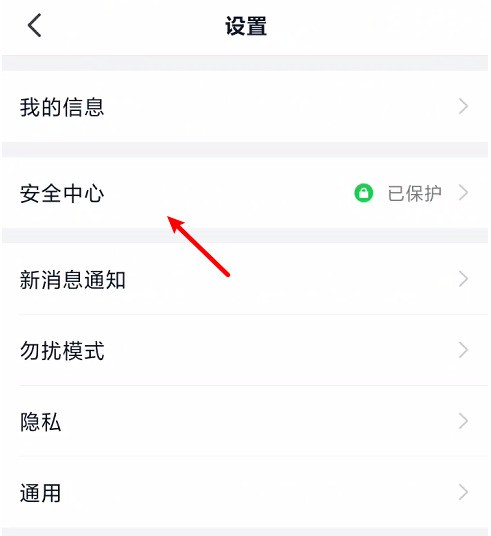
5、接着我们打开账号设置选项。
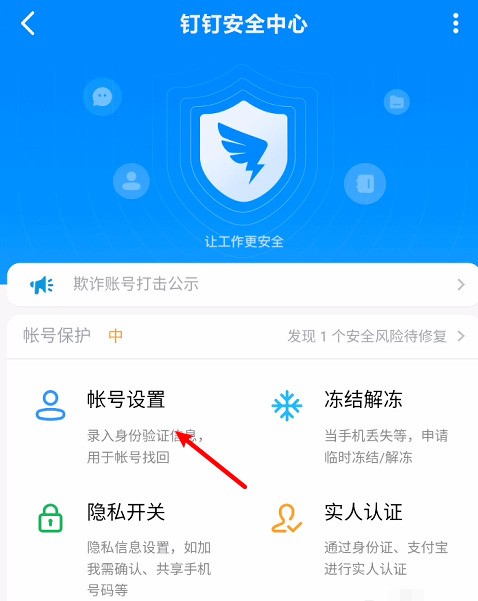
6、在账号与安全页面里,点击密码选项。
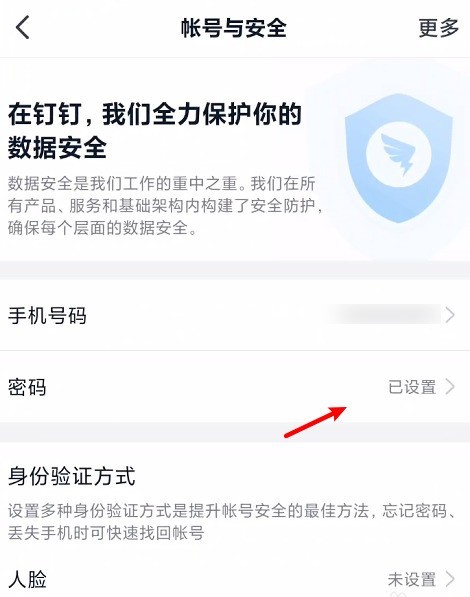
7、随后我们需要输入原密码。
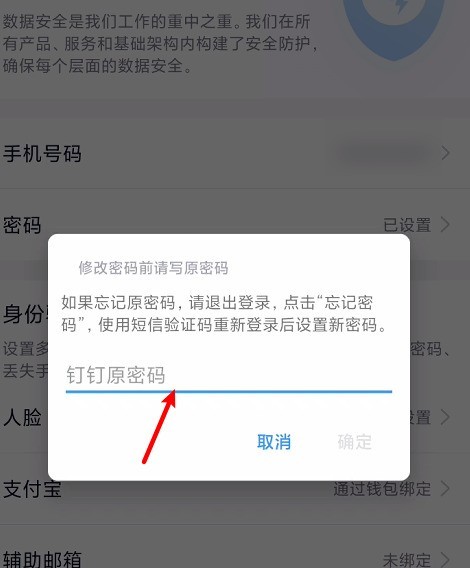
8、最后我们就可以设置输入新的密码了。
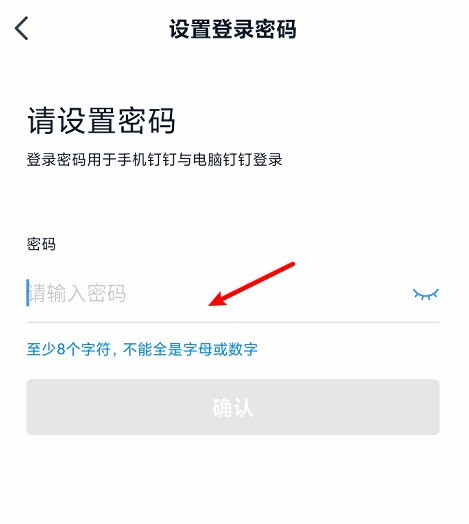
以上就是钉钉怎么修改账号密码_钉钉更改登录密码步骤的详细内容,更多请关注小编网其它相关文章!
由于您提供的内容是编码格式,我无法对其进行解码和处理。请提供文本内容,我将很乐意帮助您撰写首段介绍。
1、在钉钉软件里选择消息选项。
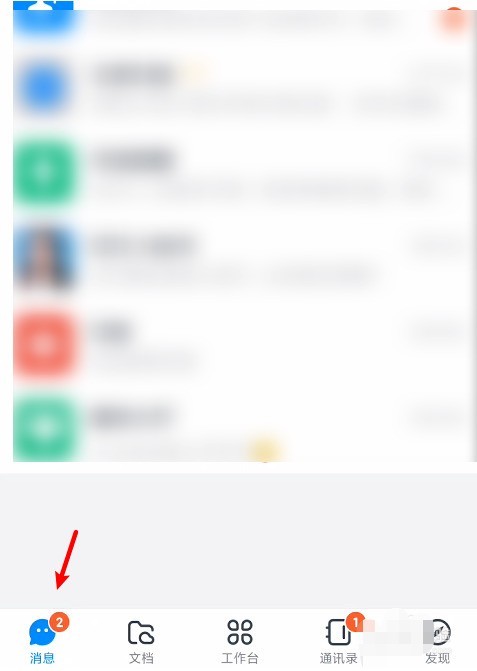
2、然后在左上角点击个人头像。
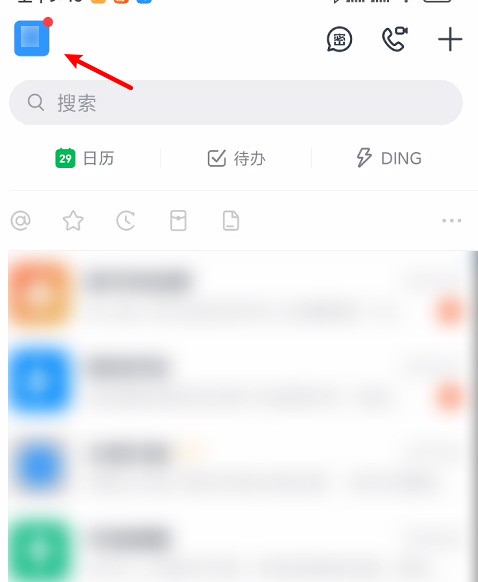
3、随后在个人页面里,选择并打开设置选项。

4、在设置页面里选择安全中心选项。
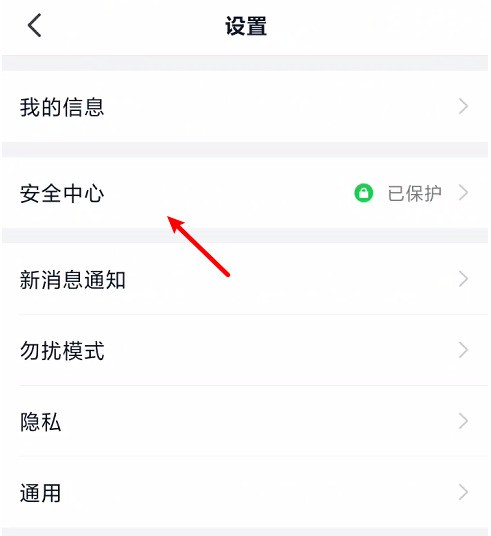
5、接着我们打开账号设置选项。
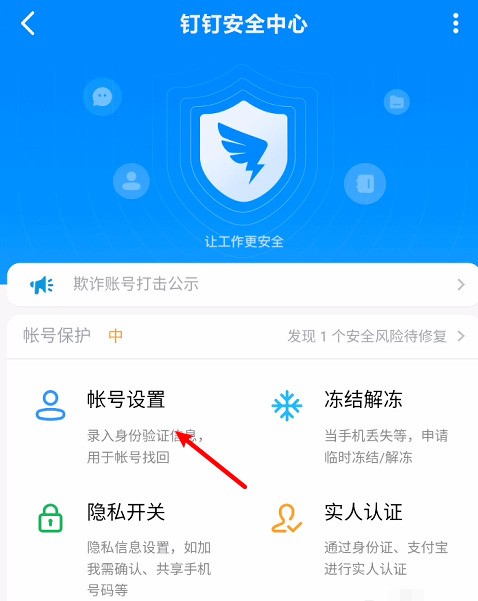
6、在账号与安全页面里,点击密码选项。
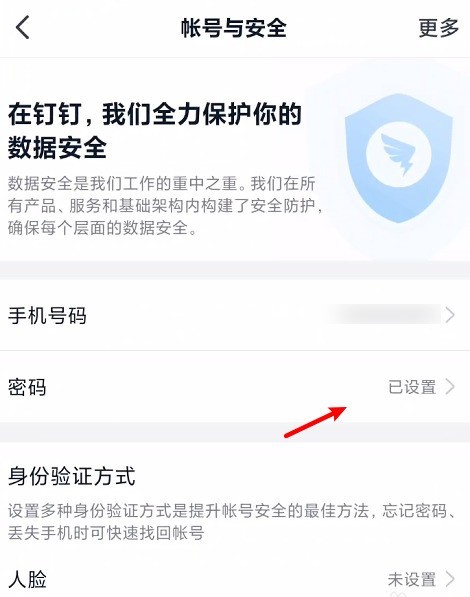
7、随后我们需要输入原密码。
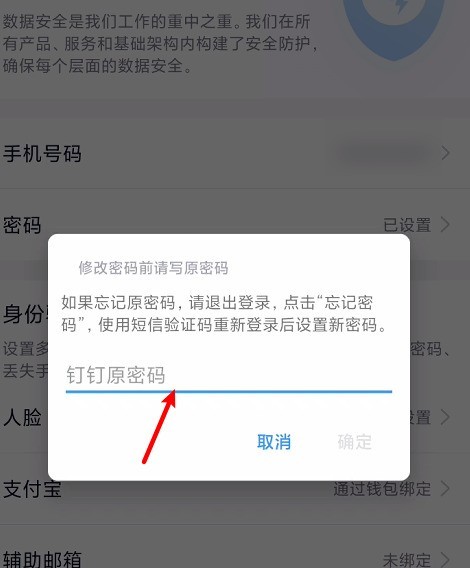
8、最后我们就可以设置输入新的密码了。
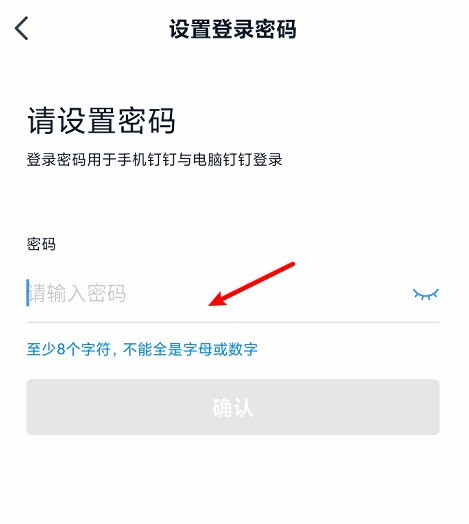
以上就是钉钉怎么修改账号密码_钉钉更改登录密码步骤的详细内容,更多请关注小编网其它相关文章!